 下载文档
下载文档
本教程适用版本:WPS Office 2019 PC版 点此使用
提高工作效率的小方法:Word中如何批量修改错别字,如果不知道的话,快过来看一看吧,10秒搞定,下面来介绍步骤。
打开Word文档,如下图,我们发现有很多错别字,具体如下图:
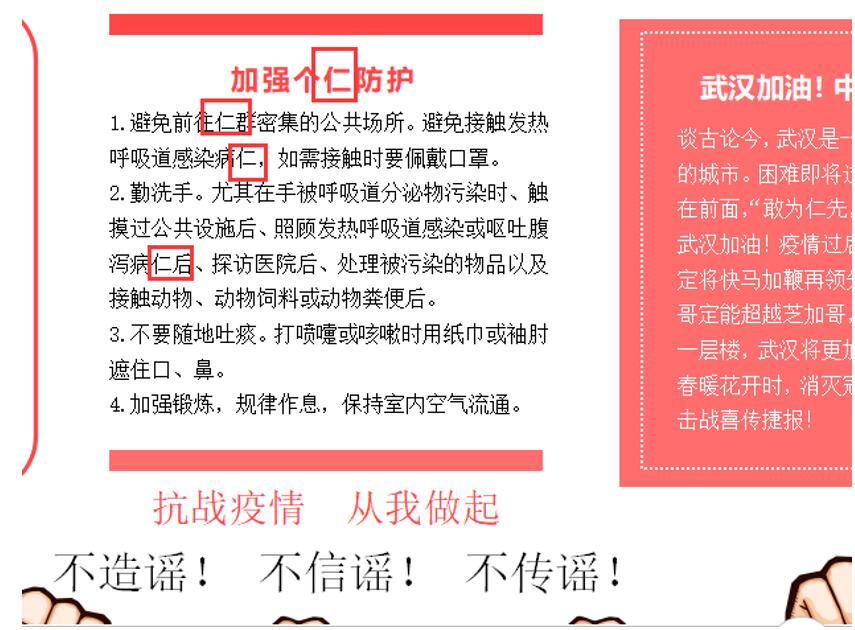
首先我们在菜单栏中点击开始,在下方的工具栏中点击查找替换:
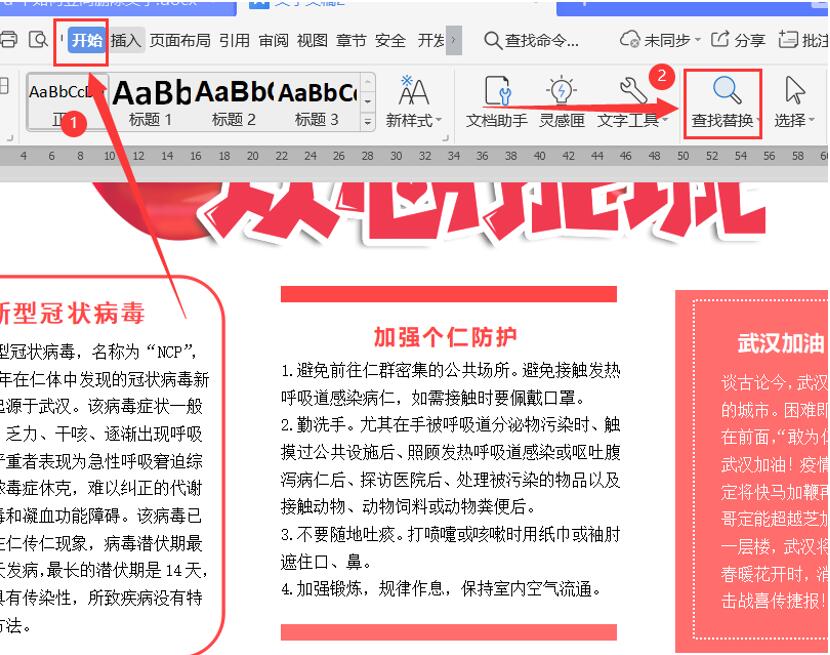
这时候会弹出一个查找和替换的对话窗口,点击替换,在查找内容中输入错别字,在替换为输入正确的,然后点击全部替换:
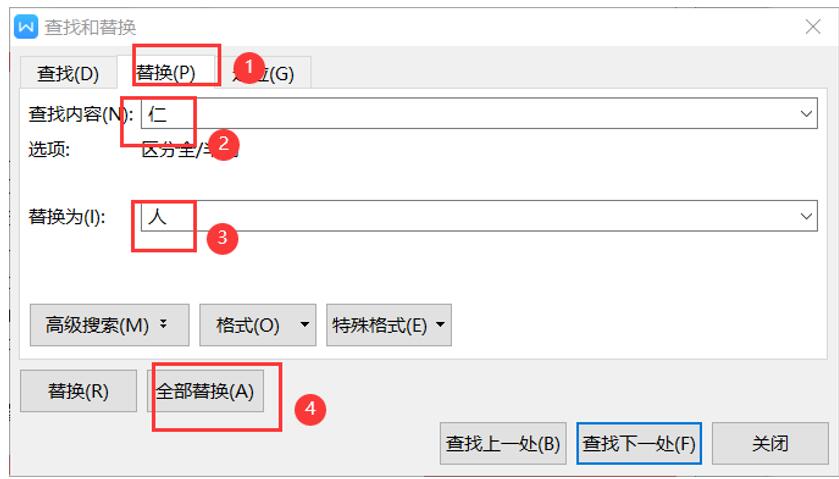
这时会弹出一个提醒窗口,点击确定:
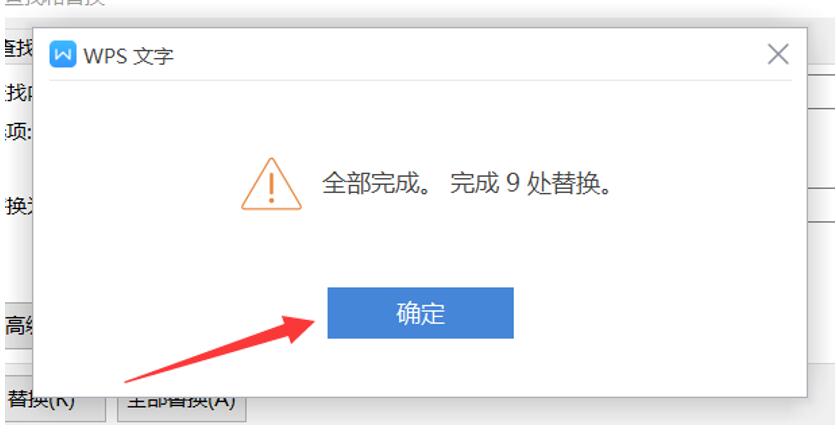
这样全部的错别字都批量的修改完毕了:

本教程适用版本:WPS Office 2019 PC版 点此使用
 下载文档
下载文档

选择支付方式:
 微信支付
微信支付付款成功后即可下载
如有疑问请关注微信公众号ggq_bm后咨询客服